Одной из стандартных функций Windows 7 и Windows 10 является отображение виртуальной клавиатуры на экране компьютера (ее также называют экранной клавиатурой). Данная функция предназначена пользователей планшетных компьютеров и людей с ограниченными возможностями. Сейчас мы расскажем, как открыть клавиатуру на экране Windows 7 или Windows 10.
Содержание
Открытие клавиатуры на экране Windows 7
Если вы пользуетесь операционной системой Windows 7, то для того, чтобы открыть клавиатуру на экране вам нужно открыть меню «Пуск» и перейти в раздел «Все программы – Стандартные – Специальные возможности». Здесь будет доступно несколько стандартных программ, среди которых будет и экранная клавиатура.
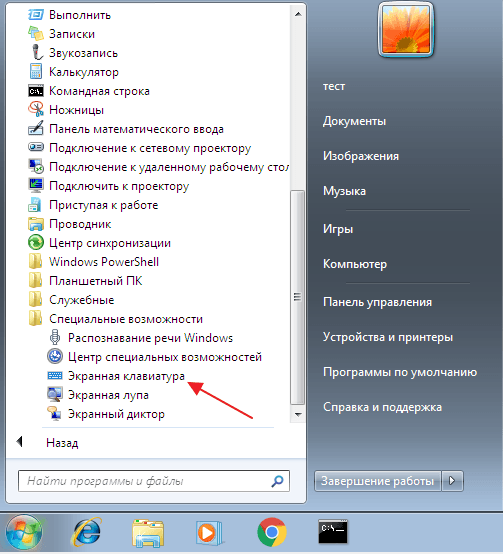
Также в Windows 7 вы можете открыть клавиатуру через «Панель управления». Для этого откройте меню «Пуск», перейдите «Панель управления» и откройте там раздел «Специальные возможности – Центр специальных возможностей». Здесь будет доступна экранная клавиатура, а также другие специальные возможности и настройки для людей с ограниченными возможностями.
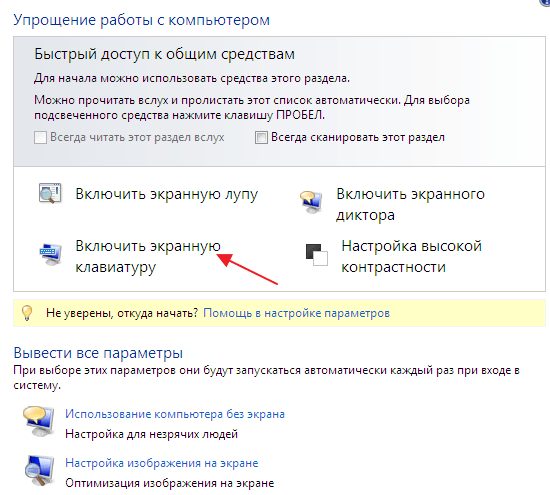
Если вам не удается открыть экранную клавиатуру, то возможно данная функция просто не установлена в вашей версии Windows. Для того чтобы исправить это откройте меню «Пуск» и перейдите в «Панель управления». Здесь нужно открыть раздел «Программы – Программы и компоненты – Включение и отключение компонентов Windows».
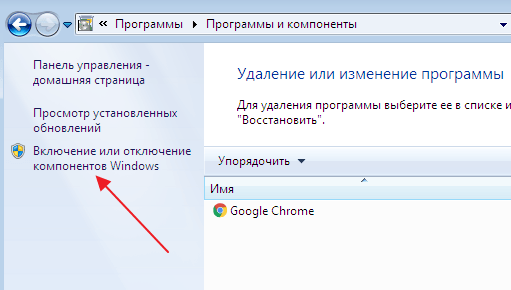
В результате должно появиться окно со списком компонентов, которые установлены на вашем компьютере. Здесь нужно включить опцию «Компоненты планшетного ПК» и нажать на кнопку «ОК».

После завершения установки данного компонента и перезагрузки компьютера экранная клавиатура должна появиться.
Открытие клавиатуры на экране Windows 10
В Windows 10 меню «Пуск» значительно изменилось, поэтому процесс открытия экранной клавиатуры также заметно отличается. В этой операционной системе для открытия клавиатуры проще всего воспользоваться поиском в меню «Пуск». Для этого откройте меню «Пуск», введите в поиск «Экранная клавиатура» и запустите найденное приложение.
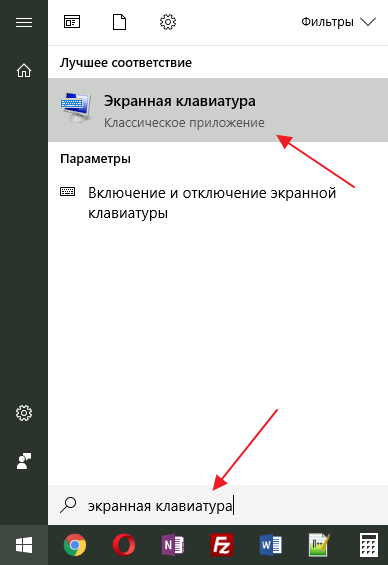
Таким же способом можно получить доступ к настройкам экранной клавиатуры в меню «Параметры». В меню «Параметры» можно включить или отключить клавиатуру на экране, а также изменить некоторые другие специальные настройки.
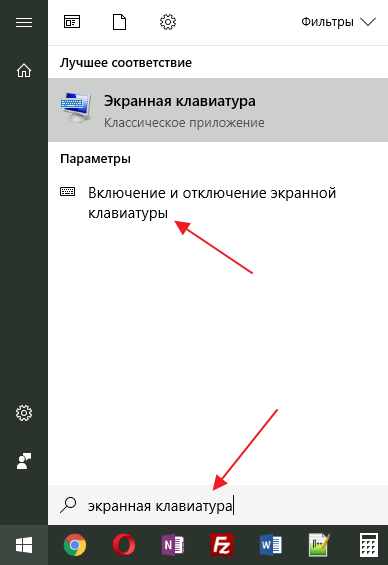
Кроме этого, в Windows 10 вы можете открывать клавиатуру на экране всего одним кликом мышкой. Для этого нужно кликнуть правой кнопкой мышки по панели задач и в открывшемся меню включить функцию «Показывать кнопку сенсорной клавиатуры».
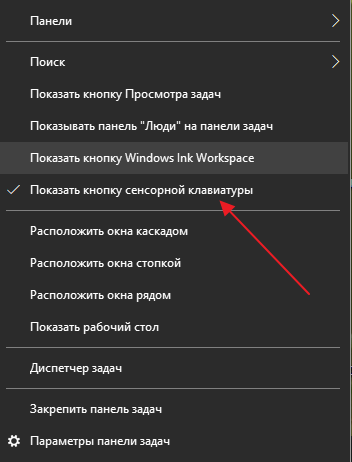
В результате в правом нижнем углу экрана, рядом с системными часами и раскладкой клавиатуры, появится отдельная кнопка, с помощью которого можно быстро открыть клавиатуру на экран компьютера. В Windows 10 также есть комбинация клавиш Windows-Ctrl-O, которая мгновенно вызывает клавиатуру на экран.
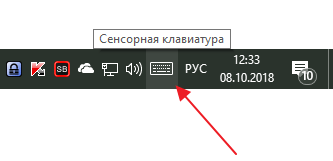
Если у вас есть проблемы с открытием клавиатуры в Windows 10, то это может быть связано с тем, что у вас отключена «Служба сенсорной клавиатуры и панели рукописного ввода». Вы можете включить ее в окне «Службы», для этого нажмите Windows-R и выполните «services.msc».
Альтернативные способы открытия клавиатуры
Если у вас возникают какие-то трудности с открытием встроенной в Windows клавиатуры, то можно воспользоваться командой «osk» (от английского On-Screen Keyboard). Для этого нужно нажать комбинацию клавиш Windows-R, ввести в открывшееся окно команду «osk» и нажать Enter. Данный способ открытия экранной клавиатуры одинаково работает как в Windows 7, так и в Windows 10/
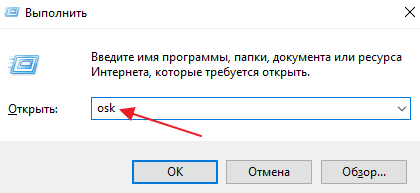
Также экранную клавиатуру часто можно найти в сторонних программах, предназначенных для защиты компьютера. Например, такая функция есть в Антивирусе Касперского.
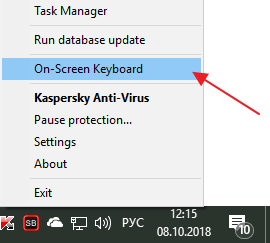
В крайнем случае можно установить экранную клавиатуру от сторонних разработчиков. Например, можно воспользоваться бесплатной программой Free Virtual Keyboard. Запустив Free Virtual Keyboard на своем компьютере, вы получите полноценную экранную клавиатуру с поддержкой русского языка, которую можно использовать для набора текста или нажатия комбинаций клавиш.
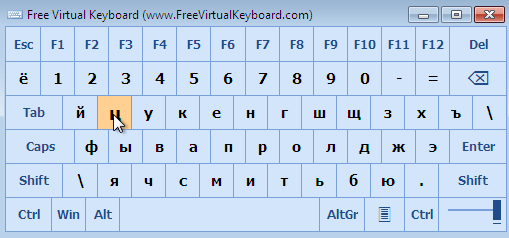
Скачать Free Virtual Keyboard можно на официальном сайте. Там программа доступна в двух вариантах: в виде готового к работе exe-файла (portable-версия) либо в виде установочного файла.